Kaip pritaikyti savo "Mac" ekrano ryškumą, rankiniu būdu ir automatiškai

"MacBooks" bando automatiškai valdyti jūsų ekrano ryškumą, aptemdydami ekraną, kai atsitraukiate nuo lizdo ir nustatote ryškumą, kad atitiktų bendras šviesos lygis netoliese. Tačiau jei norite, galite rankiniu būdu reguliuoti ryškumą ir netgi išjungti šias funkcijas.
"Mac" sparčiojo pasirinkimo klavišai leis jums koreguoti išorinio ekrano ryškumą tik tuo atveju, jei "Apple" tai padarė išorinį ekraną. Jei naudojate kitokį nei "Apple" išorinį monitorių, turėsite koreguoti ryškumą tiesiai pačiame ekrane, kaip aprašyta toliau šiame skyriuje.
Kaip reguliuoti ryškumą rankiniu būdu "Mac" kompiuteryje
"Mac" klaviatūroje rasite ryškumo reguliavimo klavišus, nesvarbu, ar naudojate "Mac" arba "Mac" kompiuterį su "Apple" klaviatūra.
"MacBook" žiūrėkite viršutiniame kairiajame klaviatūros kampe. F1 ir F2 klavišai sumažins ir padidins jūsų ryškumą. "Mac" staliniame kompiuteryje ieškokite viršutiniame dešiniajame klaviatūros kampe. F14 ir F15 klavišai atlieka tokį patį raktą su saulės logotipais. Tiesiog paspauskite klavišus, kad sumažintumėte ir padidintumėte ryškumą. Pamatysite ekrano perdangą, rodančią tikslų ryškumo lygį.
Jei šie klavišai yra nustatyti kaip standartiniai F klavišai, o ne specialieji veiksmo klavišai, turėsite nuspausti ir palaikyti Fn kai bakstelite juos.

Jei naudojate kitą "Mac" klaviatūrą, ryškumo klavišai gali būti šiek tiek kitoje vietoje arba apskritai nerodyti ryškumo raktų. Šiuo atveju, arba jei jūs tiesiog norėtumėte naudoti pelę, galite reguliuoti OS X skaidrumą.
Norėdami tai padaryti, spustelėkite "Apple" meniu ir pasirinkite "System Preferences". Spustelėkite piktogramą "Displays" sistemoje Parinkčių lange ir sureguliuokite "Brightness" slankiklį iki pageidaujamo lygio.
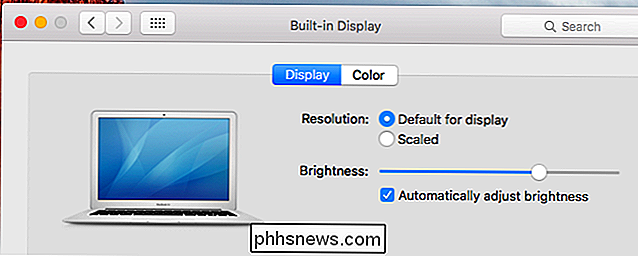
Kaip reguliuoti ryškumą rankiniu būdu išoriniame ekrane
Jei naudojate "Apple" sukurtą išorinį ekraną, gali būti rodomas "Brightness" slankiklis lango Sistemos nuostatos ir galėsite valdyti jūsų ekrano ryškumą naudodamiesi klaviatūros klavišais.
Tačiau šie klavišai nieko nedaro ir lange "Sistemos nuostatos" neturės "Slinkties ryškumo", jei naudojate išorinį ekraną, kurio nėra "Apple".
Jei naudojate trečiosios šalies ekraną, turėsite koreguoti ekrano ryškumą. Ieškokite fizinių mygtukų pačiame ekrane, dažnai šalia maitinimo mygtuko. Galite rasti "ryškumo didinimo" ir "ryškumo žemyn" mygtukus arba galite paspausti mygtuką "meniu" arba "parinktys" ir surasti šią parinktį ekrano meniu.
Kaip automatiškai apriboti ekraną Kai esate ne prijungtas
SUSIJUSIOS: Kaip padidinti savo "MacBook" baterijos tarnavimo laiką
"MacBook" gali automatiškai keisti savo ekrano ryškumą, kai naudojate akumuliatoriaus energiją, apšviečia ekraną, kai baterija ir kad jis būtų ryškesnis, kai esate prijungtas. Tai padeda padidinti "MacBook" akumuliatoriaus veikimo laiką.
Norėdami įjungti arba išjungti šią parinktį, atidarykite "System Preferences" langą ir spustelėkite piktogramą "Energy Saver". Įjunkite žymimąjį laukelį "Maždaug akumuliatoriaus maitinimo indikatorius", esantį baterijos skirtuko lape, kad akumuliatoriaus maitinimo metu jūsų "Mac" ekranas būtų aptemdytas, arba panaikinkite, jei norite, kad "Mac" automatiškai nenustygstų. Tiesiog nepamirškite, kad nekontroliuojant ji gali ištuštinti bateriją greičiau.
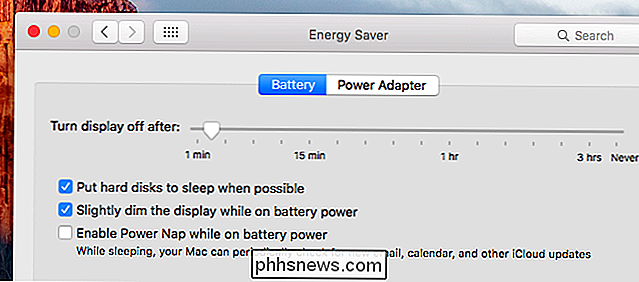
Priešingai nei "Windows", negalima pritaikyti tikslių ekrano ryškumo lygių, kuriuos "Mac" naudoja, kai jis yra prijungtas ir atjungtas nuo čiaupo. Tačiau galite pakoreguoti savo "Mac" ekrano ryškumą iki pageidaujamo lygio ir ši parinktis sureguliuos, kad ekrano ryškumas būtų šiek tiek mažesnis nei pasirinktas ryškumas.
Kaip automatiškai reguliuoti ryškumą, pagrįstą "Ambient Light"
Mac su įmontuota - aplinkos apšvietimo jutikliai gali stebėti šviesos lygį netoliese ir automatiškai pritaikyti ekrano ryškumo lygį. Tai reiškia, kad ekranas bus ryškesnis, kai jis bus ryškus šalia jūsų, o ekranas bus tamsesnis, kai būsite tamsoje.
Norėdami rasti šią parinktį, atidarykite "System Preferences" langą iš "Apple" meniu ir pasirinkite "Displays". Įjunkite "Automatiškai reguliuokite ryškumą", o "Mac" naudos aplinkos šviesos jutiklį, kad automatiškai reguliuotų ryškumą. Išjunkite šią parinktį, o "Mac" tai nebus padaryta.
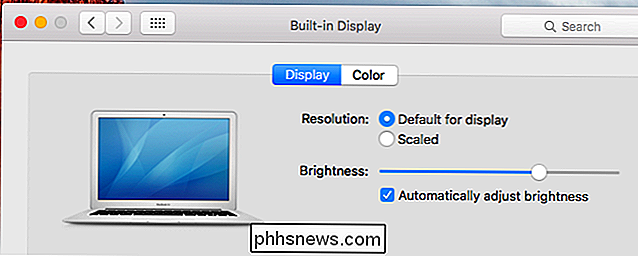
Jei nematote šios galimybės čia, jūsų "Mac" neturi aplinkos apšvietimo jutiklio.
Nepaisant pavadinimo, ši parinktis taikoma tik aplinkos šviesos jutiklis. Net jei išjungsite parinktį "Automatiškai koreguoti ryškumą", "Mac" vis tiek išvalys ekraną, kai būsite akumuliatoriaus įkrovos, jei turite įjungtą parinktį "Truputi apšviesti ekranas, kai baterija".
Automatinio ryškumo naudojimas funkcijos neleis jums rankiniu būdu reguliuoti ryškumo. Jei kada nors nepatinka esamas ryškumo lygis, galite jį pakeisti keletą paspaudimų. Tačiau jūsų "Mac" gali automatiškai padidinti arba sumažinti ryškumo lygį, jei netoliese esanti žaibas pasikeičia, ir jums gali prireikti jį pakeisti.

Kaip naudoti būsenos juostą Word
Statuso juostoje Word yra dokumento lango apačioje ir pateikiama informacija apie jūsų dokumentą, pvz., Koks puslapis, kurį šiuo metu peržiūrite. SUSIJUSIOS: Kaip naudoti Proofing Panel in Word Galite lengvai pritaikyti būsenos juostą, pridėdami daugiau informacijos arba pašalindami informaciją. iš jo.

Kaip paslėpti kontaktines nuotraukas pranešimuose apie iPhone
Pagal numatytuosius nustatymus "iPhone 6/6 Plus" arba "6S / 6S Plus" jūsų kontaktų nuotraukos rodomos pranešimų programoje. Tačiau jei nenorite matyti šių nuotraukų, galite jas paslėpti paprastu nustatymu. Yra keletas priežasčių, kodėl nuotraukos yra slepiamos "Messages". Galbūt neturite nuotraukų daugeliui kontaktų, o nenorite matyti numatytojo silueto.



